Gömülü Desen Yazdırmayı Etkinleştirme
İzinsiz kopyalamayı önlemek veya engellemek için gömülü desen yazdırmayı etkinleştirebilirsiniz.
Fotokopi Makinesi/Belge Sunucusu işlevlerinde gömülü desen yazdırmanın etkinleştirilmesi
![]() Kontrol panelinden makine yöneticisi olarak oturum açın.
Kontrol panelinden makine yöneticisi olarak oturum açın.
Oturum açma hakkındaki ayrıntılar için bkz. Yönetici Oturum Açma Yöntemi.
![]() [Sistem Ayarları] tuşuna basın.
[Sistem Ayarları] tuşuna basın.
![]() [Yönetici Araç.] öğesine basın.
[Yönetici Araç.] öğesine basın.
![]() [
[![]() Sonraki] tuşuna 3 kez basın.
Sonraki] tuşuna 3 kez basın.
![]() [Yetkisiz Kopya Engelleme Yazdırma: Fotokopi] veya [Yetkisiz Kopya Engelleme Yazdırma: Doküman Sunucusu] öğesini seçin.
[Yetkisiz Kopya Engelleme Yazdırma: Fotokopi] veya [Yetkisiz Kopya Engelleme Yazdırma: Doküman Sunucusu] öğesini seçin.
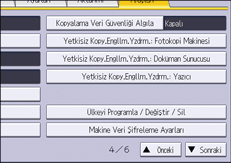
![]() "Zorunlu Yetkisiz Kopya Engelleme" için [Değiştir]'e basın.
"Zorunlu Yetkisiz Kopya Engelleme" için [Değiştir]'e basın.
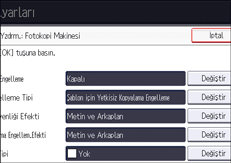
![]() Gömülü desenin yazdırılmasının zorunlu olup olmayacağını belirtin.
Gömülü desenin yazdırılmasının zorunlu olup olmayacağını belirtin.
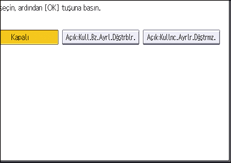
[Kapalı]
Gömülü desen yazdırma zorunlu değildir.
Fotokopi Makinesi/Doküman Sunucusu ekranından, kullanıcılar gömülü desen ile yazdırma yapıp yapmayacaklarını belirleyebilir ve ayarlarını seçebilirler.
[Açık:Kull.Bz.Ayrl.Dğştrblr.]
Gömülü desen yazdırma zorunlu.
Fotokopi Makinesi/Doküman Sunucusu ekranından, kullanıcılar tür ve kalınlık hariç gömülü desen ayarlarını belirleyebilir.
[Açık:Kullnc.Ayrlr.Dğştrmz.]
Gömülü desen yazdırma zorunlu.
Kullanıcılar, Fotokopi Makinesi/Doküman Sunucusu ekranından gömülü desen ayarlarını belirleyemez.
![]() [OK] tuşuna iki defa basın.
[OK] tuşuna iki defa basın.
![]() Oturumu kapatın.
Oturumu kapatın.
Oturum kapatma hakkındaki ayrıntılar için, bkz. Yönetici Oturum Kapatman Yöntemi.
Yazıcı işlevi için gömülü desen yazdırmanın etkinleştirilmesi
![]() Kontrol panelinden makine yöneticisi olarak oturum açın.
Kontrol panelinden makine yöneticisi olarak oturum açın.
Oturum açma hakkındaki ayrıntılar için bkz. Yönetici Oturum Açma Yöntemi.
![]() [Sistem Ayarları] tuşuna basın.
[Sistem Ayarları] tuşuna basın.
![]() [Yönetici Araç.] öğesine basın.
[Yönetici Araç.] öğesine basın.
![]() [
[![]() Sonraki] tuşuna 3 kez basın.
Sonraki] tuşuna 3 kez basın.
![]() [Yetkisiz Kopya Engelleme Yazdırma: Yazıcı] öğesine basın.
[Yetkisiz Kopya Engelleme Yazdırma: Yazıcı] öğesine basın.
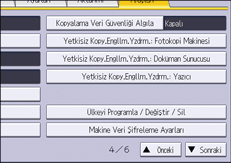
![]() "Yetkisiz Kopya Engelleme Ayarı" için [Değiştir]'e basın.
"Yetkisiz Kopya Engelleme Ayarı" için [Değiştir]'e basın.
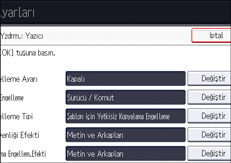
![]() [Açık] tuşuna basıp ardından [OK] tuşuna basın.
[Açık] tuşuna basıp ardından [OK] tuşuna basın.
![]() "Zorunlu Yetkisiz Kopya Engelleme" için [Değiştir]'e basın.
"Zorunlu Yetkisiz Kopya Engelleme" için [Değiştir]'e basın.
![]() Gömülü desenin yazdırılmasının zorunlu olup olmayacağını belirtin.
Gömülü desenin yazdırılmasının zorunlu olup olmayacağını belirtin.
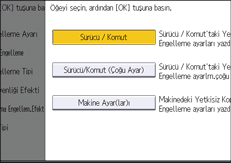
[Sürücü / Komut]
Gömülü desen yazdırma zorunlu değildir.
Kullanıcılar yazıcı sürücüsünü kullanarak gömülü desen ile yazdırma yapıp yapmayacaklarını seçebilir ve ayarlarını belirleyebilir.
[Sürücü/Komut (Çoğu Ayar)]
Gömülü desen yazdırma zorunlu.
Kullanıcılar yazıcı sürücüsünü kullanarak tür ve kalınlık dışında gömülü desen ayarlarını belirleyebilir.
[Makine Ayar(lar)ı]
Gömülü desen yazdırma zorunlu.
Kullanıcılar, yazıcı sürücüsünü kullanarak gömülü desen ayarlarını belirleyemez.
![]() [OK] tuşuna iki defa basın.
[OK] tuşuna iki defa basın.
![]() Oturumu kapatın.
Oturumu kapatın.
Oturum kapatma hakkındaki ayrıntılar için, bkz. Yönetici Oturum Kapatman Yöntemi.
![]()
Makineyi kullanarak desen belirleme ayarları hakkında ayrıntılı bilgi için bkz. Ayarlar, "Yönetici Araçları".
